-
Notifications
You must be signed in to change notification settings - Fork 1
6 _Insertar_fórmulas. [Guadalinex V6]
Puede que te preguntes, ahora que ya has introducido tus datos en la tabla, que cosas puedes hacer con ellos, para eso te vamos a explicar algunas operaciones matemáticas básicas para que vayas aprendiendo cómo se hace.
Ve haciendo memoria de donde está la barra de fórmulas, porque esa barra es la que vas a utilizar más en este apartado, es esa barra a modo de rectángulo blanco que está debajo de la barra de formato.
Poniendo como ejemplo la operación de la suma, tienes que visualizar las celdas que quieres sumar, y posicionarte con el ratón una celda por debajo de las celdas que vas a sumar, esto en el caso de que sumes datos de una columna, o posicionarte con el ratón una celda a la derecha de las celdas que vas a sumar, en el caso de que sumes datos de una fila.
A continuación, una vez que tienes seleccionada la celda donde quieres que aparezca el resultado de la suma, picas en la barra de fórmulas el botón de la suma, ese que tiene una forma parecida a una E mayúscula  , y a continuación verás como el programa automáticamente te marca con un recuadro azul los datos que va a sumar, después, sólo tienes que pulsar la tecla intro y el resultado de la suma aparecerá en la celda que seleccionaste al principio.
, y a continuación verás como el programa automáticamente te marca con un recuadro azul los datos que va a sumar, después, sólo tienes que pulsar la tecla intro y el resultado de la suma aparecerá en la celda que seleccionaste al principio.
En la barra de fórmulas te aparecerá una especie de resumen de lo que el programa ha ejecutado, algo como =SUMA(A1:A4) , que quiere decir que se ha hecho una suma de los datos contenidos entre las celdas A1 y A4, ambas incluidas, el signo de los dos puntos : es indicativo del intervalo de celdas que se están sumando.
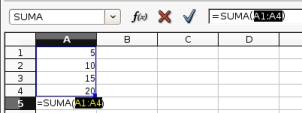
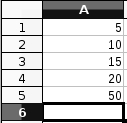
A parte de la suma, se pueden aplicar a tus datos muchas otras operaciones matemáticas, te vamos a mostrar ejemplos de las más básicas:
- Suma→ =D3+D4
- Resta→ =D3-D4
- Multiplicación→ =D3*D4
- División→ =D3/D4
- Inicio
-
Manual
- PRESENTACIÓN
- Conoce el Software Libre
- ¿Cómo surgió Guadalinex?
- ¿Cómo instalo mi Guadalinex V.6?
- ¿Cómo doy un paseo por el escritorio?
- ¿Cómo pongo el sistema a mi gusto?
- Todos nuestros usuarios cuentan. Accesibilidad
- ¿Cómo manejo y organizo mis archivos y carpetas?
- ¿Cómo sé quién es el administrador del sistema y quiénes son los usuarios?
- Qué de cosas puedo hacer!!!!!
- ¿Cómo añado y quito programas?
- Novedades de la V.6
- Para los que quieran más
- FAQs con supuestos prácticos
- Glosario de términos